
AIを使って「自分のキャラクターや人物写真をフィギュア化してみたい」と思ったことはありませんか?
Googleの生成AIモデル「Gemini 2.5 Flash Image(Nano Banana)」を使えば、写真やイラストから簡単にフィギュア風の画像が生成できます。
本記事では特徴や使い方、プロンプト例、三面図の作り方、さらに3Dデータ化や3Dプリンターでの出力方法を解説します。
Nano Bananaとは

Nano Bananaは、Googleの生成AIモデルGemini 2.5 Flash Imageの愛称です。
Nano Bananaの特徴や料金体系、使い方などを解説していきます。
Nano Bananaの特徴とは(多画像融合・一貫性・部分編集)
Nano Bananaは、シリーズの中でも高速な生成と高い一貫性を備えており、イラストや写真をベースにフィギュア風の画像を作成できる点が特徴となっています。
最大の強みは複数の画像を組み合わせて新しいビジュアルを生成できることです。人物写真やキャラクターイラストをアップロードし、プロンプトを入力することで、一貫性を保持したまま別ポーズや新しいシーンを作成できます。
さらに、Nano Bananaは部分編集にも対応しており、背景の差し替えやロゴ削除、髪型や服装の変更など、必要な要素だけを修正することが可能です。例えば、SNS投稿や同人作品のモックアップ制作、さらには3Dプリント用の三面図作成といった幅広い活用が期待できます。
Nano Bananaの対応環境(Geminiアプリ/Web/Google AI Studio)
Nano Bananaは、GeminiアプリやPCブラウザなどGoogleが提供する複数の環境から利用できます。
| 環境 | 料金 | 用途 |
|---|---|---|
| Geminiアプリ | 無料 | スマホで直感的に利用可能。 |
| Google AI Studio | 無料 | PCブラウザから利用。 |
| Gemini API | $30.00(100万出力トークンあたり) $0.039(画像 1 枚あたり ) | 開発者向け。 APIキーの発行やプログラム連携が可能。 |
Nano Bananaは初心者から上級者まで幅広いユーザーが利用しやすい環境を整えており、利用目的に応じて最適なアクセス方法を選べるのが魅力です。
また、GeminiアプリやGoogle AI Studioからであれば、無料で利用できます。SNS投稿用の画像作成や試験的な利用であれば無料枠で十分でしょう。
ただし、Gemini APIを使ってアプリやサービスに組み込む場合は従量課金制です。出力はトークン数に基づいて計算され、1枚あたり0.039ドルかかります。

Nano Bananaの基本的な使い方(Google AI Studio)
ここからは、Nano Bananaの基本的な使い方をGoogle AI Studioの画面を元に解説します。
公式サイトからGoogle AI Studioにアクセスし、Googleアカウントでログインします。
ログイン後は画面の右側から「Nano Banana」を選択します。
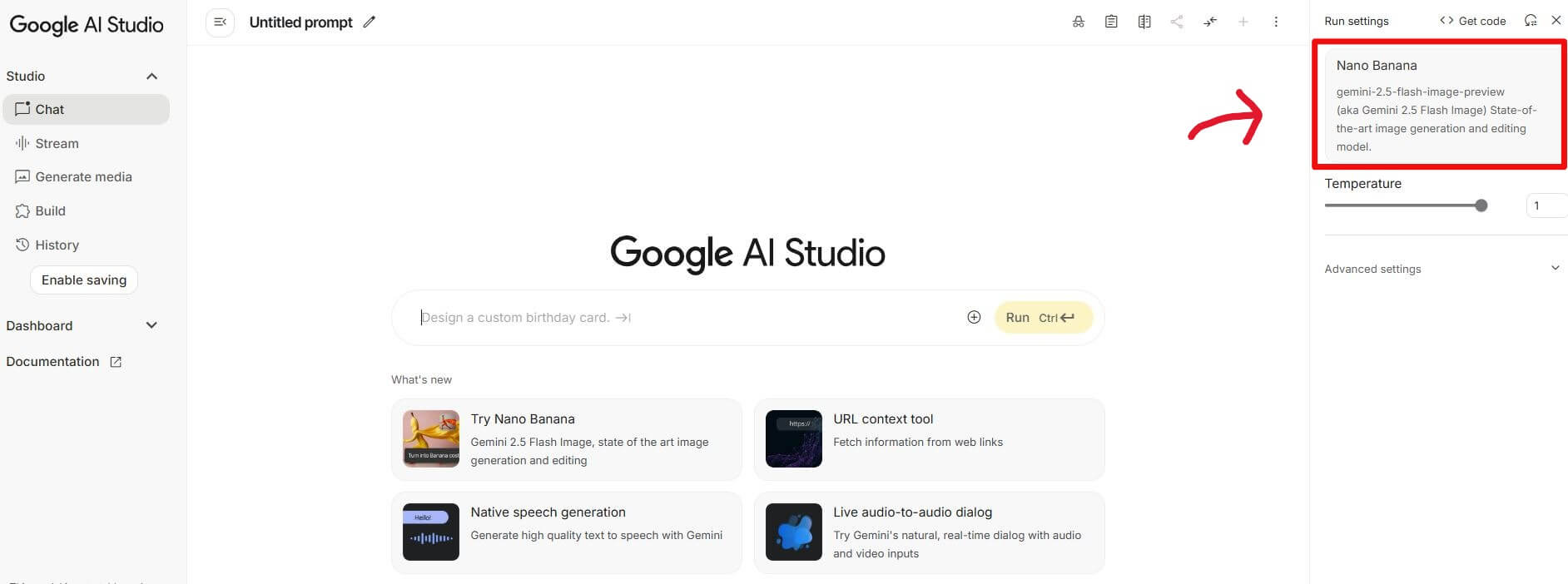
生成したい内容を中央のチャット欄に入力するか、画像を追加した上でプロンプトを入力します。
例えば、町を歩く女性の画像をアップロードし、自転車に乗った画像を生成するようプロンプトを入力し、「Run」をクリックしましょう。
In the form of a person pedaling a bicycle(自転車を漕ぐ人)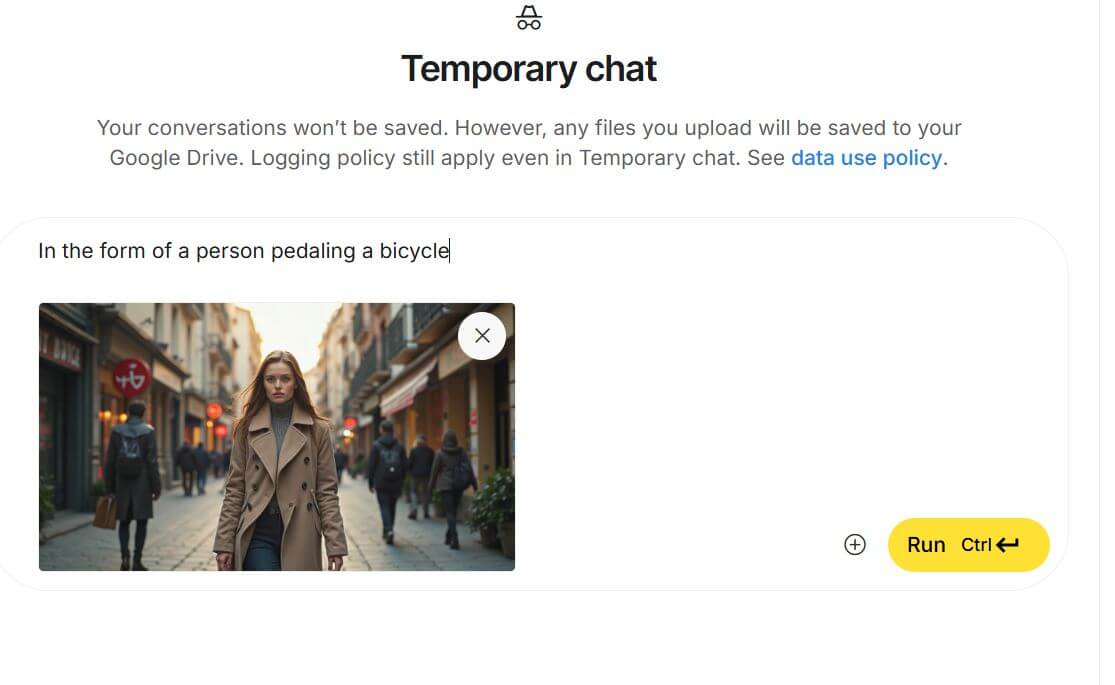
数秒待つだけで、自転車に乗った女性の画像が生成されました。
直感的に写真やイラストに「追加指示」を与えるだけで希望通りの画像がつくれます。

完成した画像は、右上の「Download」ボタンから保存できます。
SNS投稿、資料用のイメージ作成、デザインモックなど幅広く活用可能です。

Nano Bananaの注意点
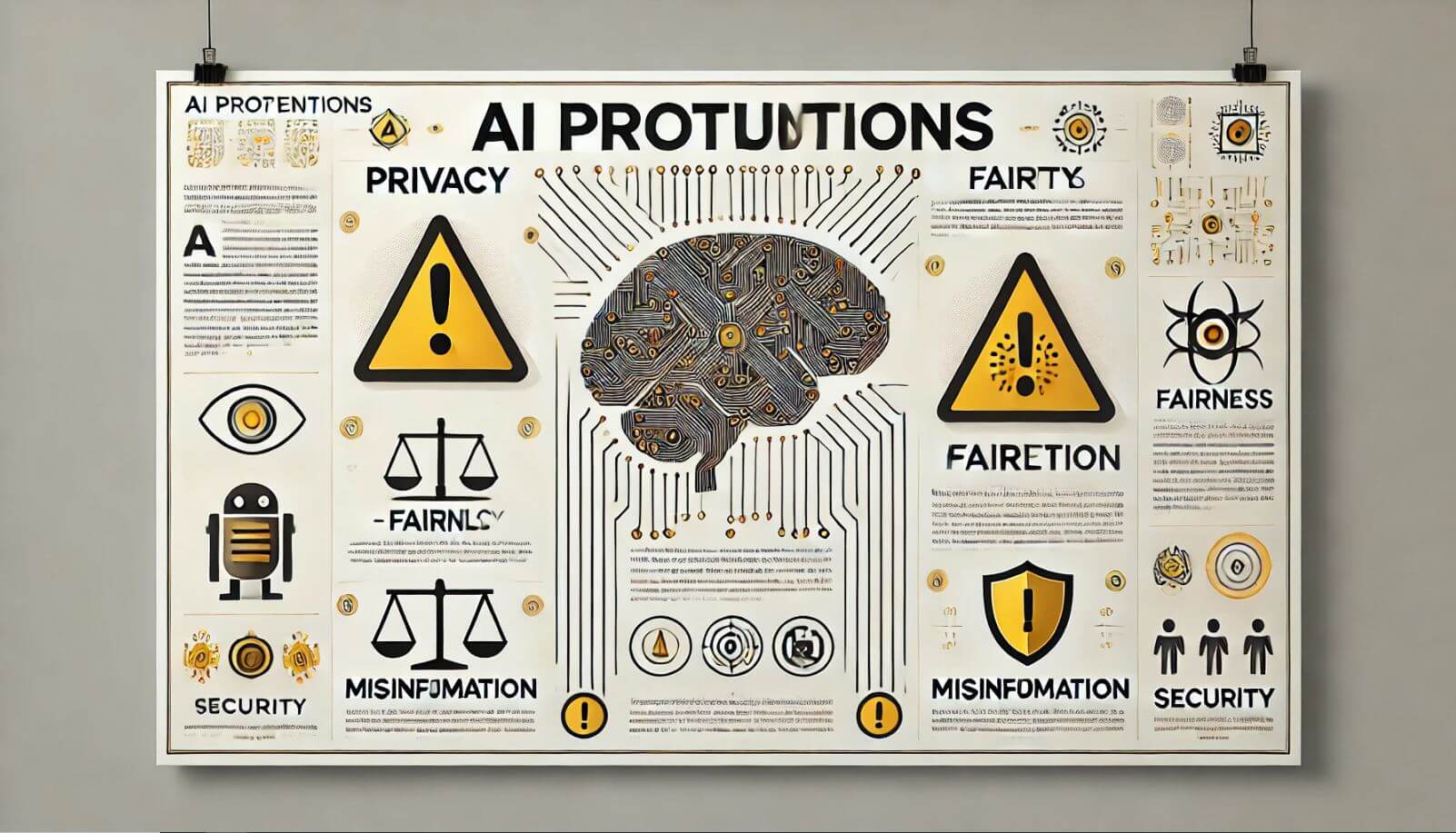
Nano Bananaを利用する際には、いくつか注意すべき点があります。
特に商用利用や公開を前提とする場合は、以下のポイントを理解しておくことが重要です。
権利関係の確認が必要
アップロードする参照画像に著作権や肖像権がある場合、許可なく利用すると権利侵害につながる可能性があります。
特に芸能人の写真や既存キャラクターの画像をそのまま使うのは避けましょう。必ず自分が権利を持つ素材、あるいは利用許諾を得た画像を参照することが基本ルールです。
ロゴや商標が自動生成される場合がある
生成結果に、実在する企業のロゴや商標に似たマークが自動的に出力されるケースがあります。
生成した人物が着用している衣服や建物、看板といった要素に偶然含まれることがあり、そのまま商用利用やSNSでの公開をすると商標権の問題につながる恐れがあります。
公開や商用利用を想定する場合は、不要なロゴや文字を削除するよう追加プロンプトを指定するか、画像編集ソフトで修正してから利用してください。
利用ポリシーを遵守する
利用時にはGoogleの規約に従う必要があります。
例えば、暴力的・わいせつ・差別的なコンテンツを生成することは禁止されており、検出されるとアカウント制限を受ける可能性があるため注意が必要です。
Nano Bananaでフィギュア化するプロンプト

Nano Bananaを活用すれば、人物やキャラクターをまるで実在するフィギュアのように変換できます。生成結果のクオリティを左右するのはプロンプトの工夫です。
ここからは、フィギュア化させる画像を作る基本手順から、実際に使える英語プロンプト例、三面図の生成方法や質感の指定、さらに破綻を修正するための工夫までを具体的に解説します。
フィギュア化画像を作る基本手順
Nano Bananaを画像をフィギュア化する際の基本的な流れを解説します。
フィギュア化したい人物やキャラクターの写真、またはイラストをアップロードします。正面からの画像を使うと顔の一貫性が保ちやすく、フィギュア化後の精度が向上します。
また、全身のフィギュアを作成したい場合は、最初から全身が写っている画像を用意しておきましょう。

中央の入力欄にどのようなフィギュアを生成したいかを英語でプロンプトを入力します。例えば、下記のようにAction Figure(箱・台紙演出)といったフィギュア特有の表現を入れると効果的です。
Upload a reference photo. Create a toy action figure of the animal in the photo, inside a blister package with a cardboard backing. Add a small base stand. Clean studio background, product-shot lighting, shallow depth of field, PVC-like material finish, high detail.
(参考写真をアップロードしてください。写真に写っている動物のおもちゃのアクションフィギュアを作成し、段ボール製の裏板が付いたブリスターパッケージに入れてください。小さなベーススタンドを追加してください。スタジオの背景はクリーンで、商品撮影用の照明を使用し、被写界深度は浅く、PVCのような素材の仕上げで、ディテールにこだわってください。)
プロンプトを入力し、「RUN」をクリック。
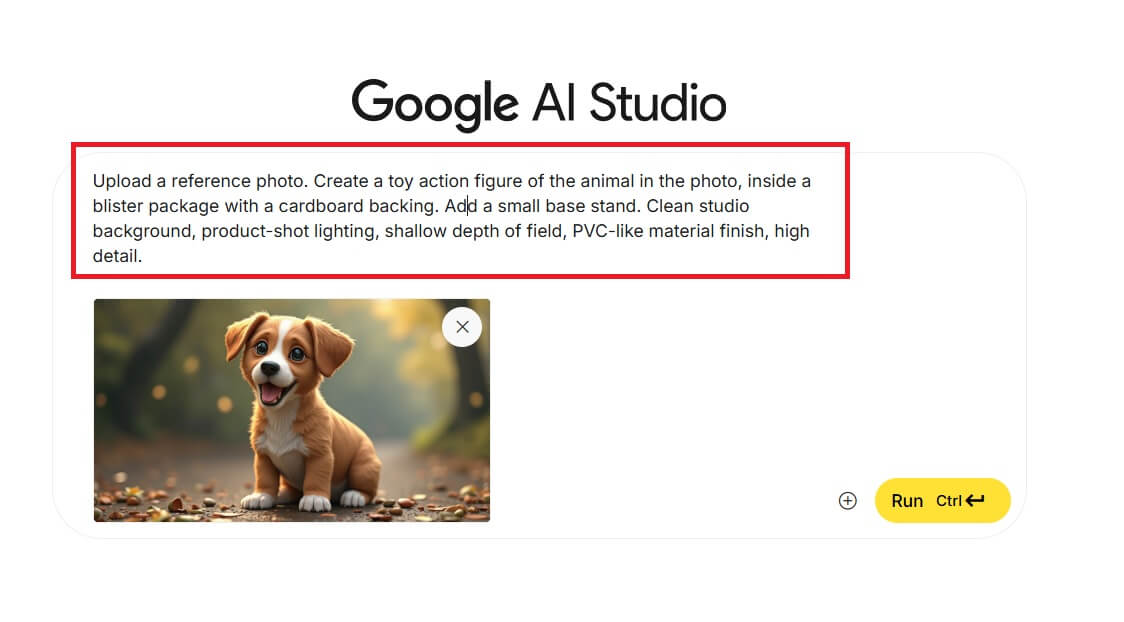
数秒待つと、Action Figureのデザインが完成しました。

三面図を生成するためのプロンプト
フィギュアを3Dプリンターで出力する場合、正面・側面・背面の三方向から見た画像(三面図)が必要になります。Nano Bananaを利用すれば、以下のプロンプトを入力することで三面図を生成できます。
Generate front, side, and back orthographic views of the same figure, consistent scale and pose. White background. Centered framing.
(同じ人物の正面、側面、背面の正投影図を、スケールとポーズを一定に保ちながら生成します。背景は白、フレーミングは中央揃えです。)

場合によっては「背面だけ生成されない」など、一部のビューが欠けることがあります。その際は追加で次のように入力します。
back view only.
(背面ビューのみ生成してください。)
このように不足部分を補う形でプロンプトを分割すれば、安定して三面図を揃えられます。
質感・見た目を調整する指定方法
Nano Bananaでは、プロンプトに質感やスタイルを追加することで、フィギュアの雰囲気を自由に切り替えられます。アニメ調からリアル調まで表現可能なので、用途に応じてプロンプトを使い分けましょう。
キャラクター性を強調したいときや、イラストとの一貫性を保ちたいときには以下のようなプロンプトが有効です。
anime style / cel shading
(アニメスタイル / セルシェーディング)

実在するPVCフィギュアに近い質感を再現したいときや、商品モックや展示用のビジュアルに用いる時には、以下のプロンプトを入力しましょう。
photorealistic with softbox lighting, glossy PVC texture, subtle specular highlights
(ソフトボックス照明、光沢のあるPVCテクスチャ、微妙なスペキュラハイライト)

このように、アニメ調かリアル調かを切り替えるだけでも完成度が大きく変わるため、用途に合わせて使い分けるのがおすすめです。
破綻修正のためのプロンプト例
AI生成画像では、手指の形が崩れたり、不要なロゴや文字が入り込んだりすることがあります。
Nano Bananaを使う際は、追加のプロンプトで修正を指示することで、より完成度の高いフィギュア化画像を生成できます。
Fix hand anatomy; remove logos and text; clean edges; keep consistent face; output 4 variations
(手の解剖学を修正し、ロゴとテキストを削除し、エッジをきれいにし、顔の一貫性を保ち、4 つのバリエーションを出力します)

こうした修正プロンプトを組み合わせることで、SNS投稿や3Dプリントに耐えうるクオリティの高いフィギュア画像を効率よく作成できます。
Nano Bananaで生成したフィギュアを3Dプリンターで出力する応用例

生成した三面図を活用すれば、3Dモデリングや3Dプリントへの応用も可能です。RodinやBlenderといったツールを経由してデータを仕上げ、DMM.makeなどの出力サービスで実際に造形した事例も登場しています。
三面図から3Dメッシュを作る方法、Blenderを使った仕上げの解説、さらに3Dプリント出力サービスを利用する際の注意点を紹介します。
三面図から3Dメッシュ化する方法
Nano Bananaで生成した三面図をもとに、3Dモデルを作成する流れをステップごとに解説します。
Nano Bananaで正面・側面・背面の三方向を生成します。背景は必ず白に統一し、同じスケールとポーズで出力されていることを確認してください。これが3D化の基礎資料になります。
今回は、前述した犬のフィギュアの三面図を使用します。

Rodinなどの画像→3D変換ツールを利用し、三面図を入力します。AIが自動で深度補完をして、メッシュデータを生成します。
参考にRodinを利用して、犬のフィギュアの3D変換をしてみました。
まず、RodinのTOPページから「+ボタン」をクリックし、画像を追加します。
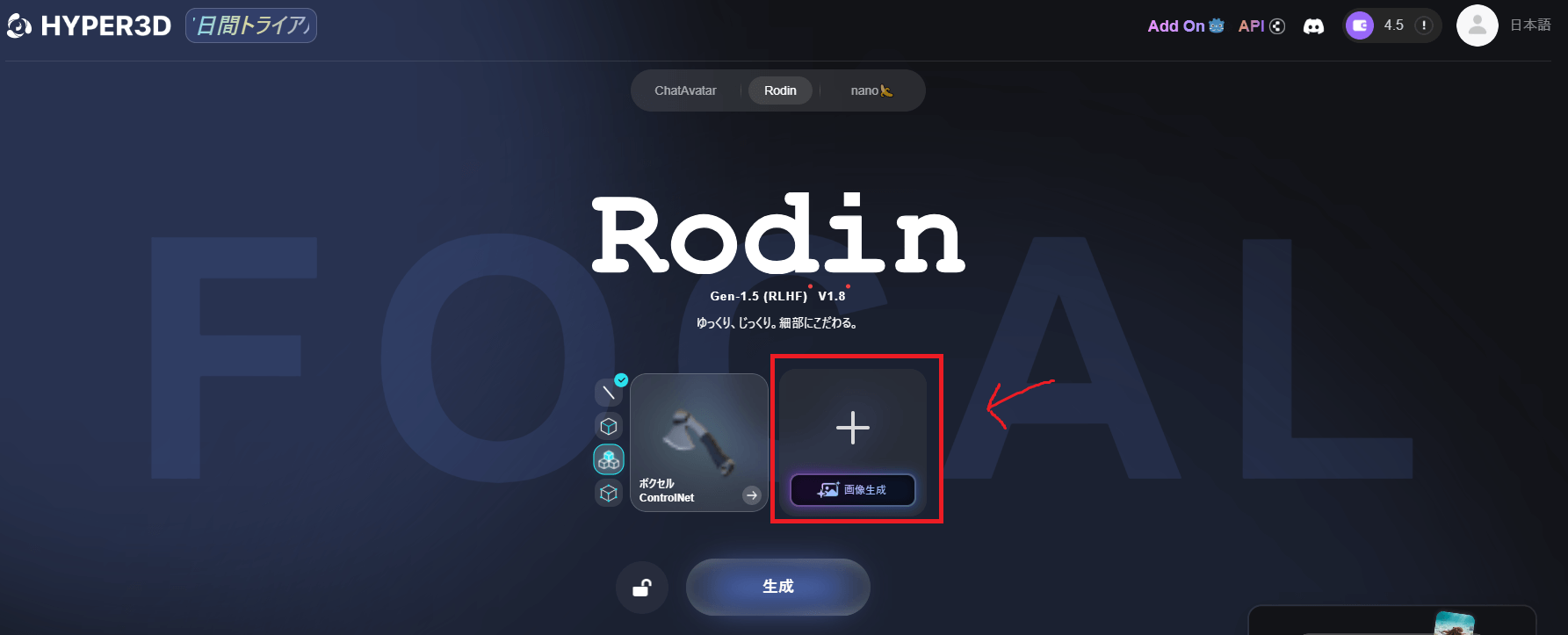
画像が追加されたら、生成ボタンをクリックします。
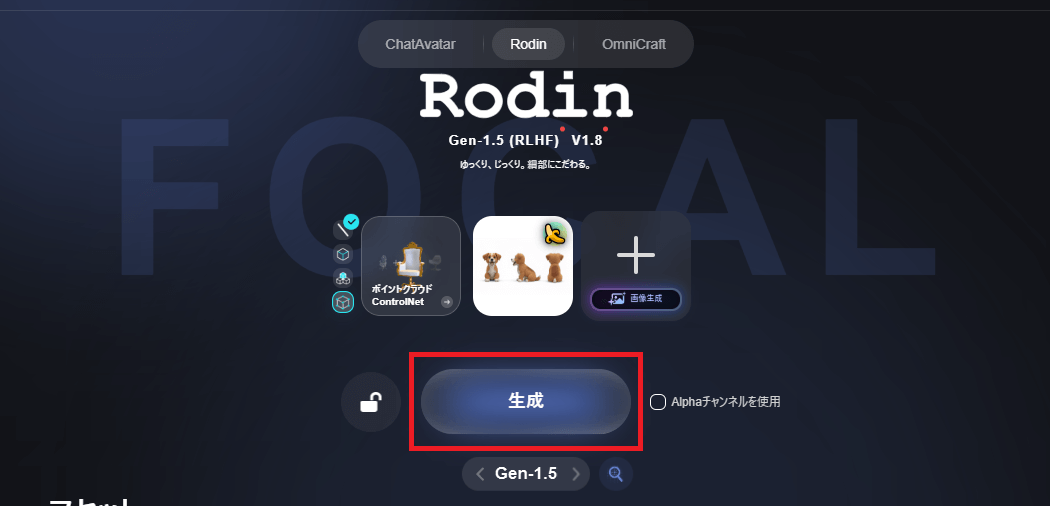
三面図を3D変換するには、「Generate from full image」をクリックをします。
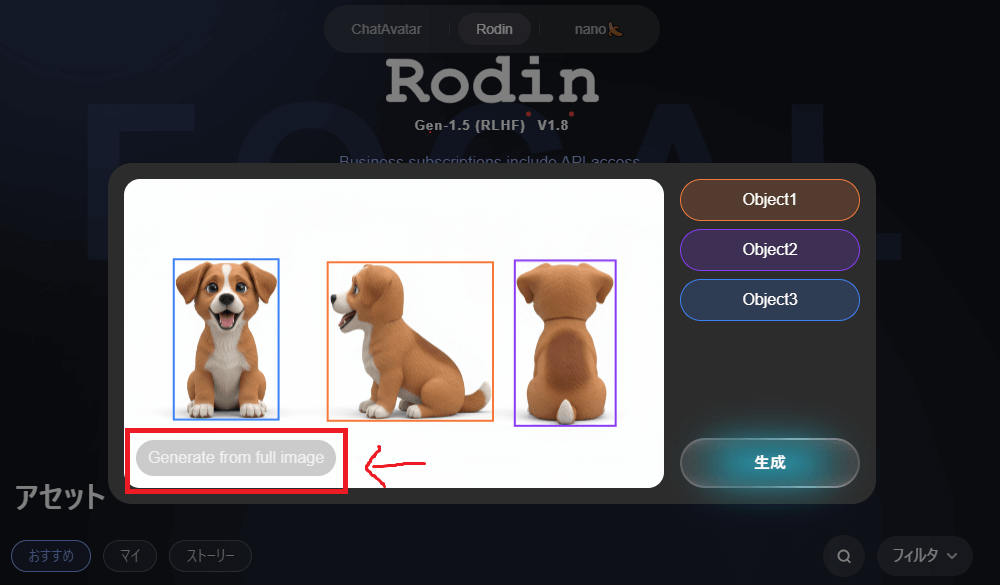
画像の生成が終わると、3D変換された三面図が出来上がります。
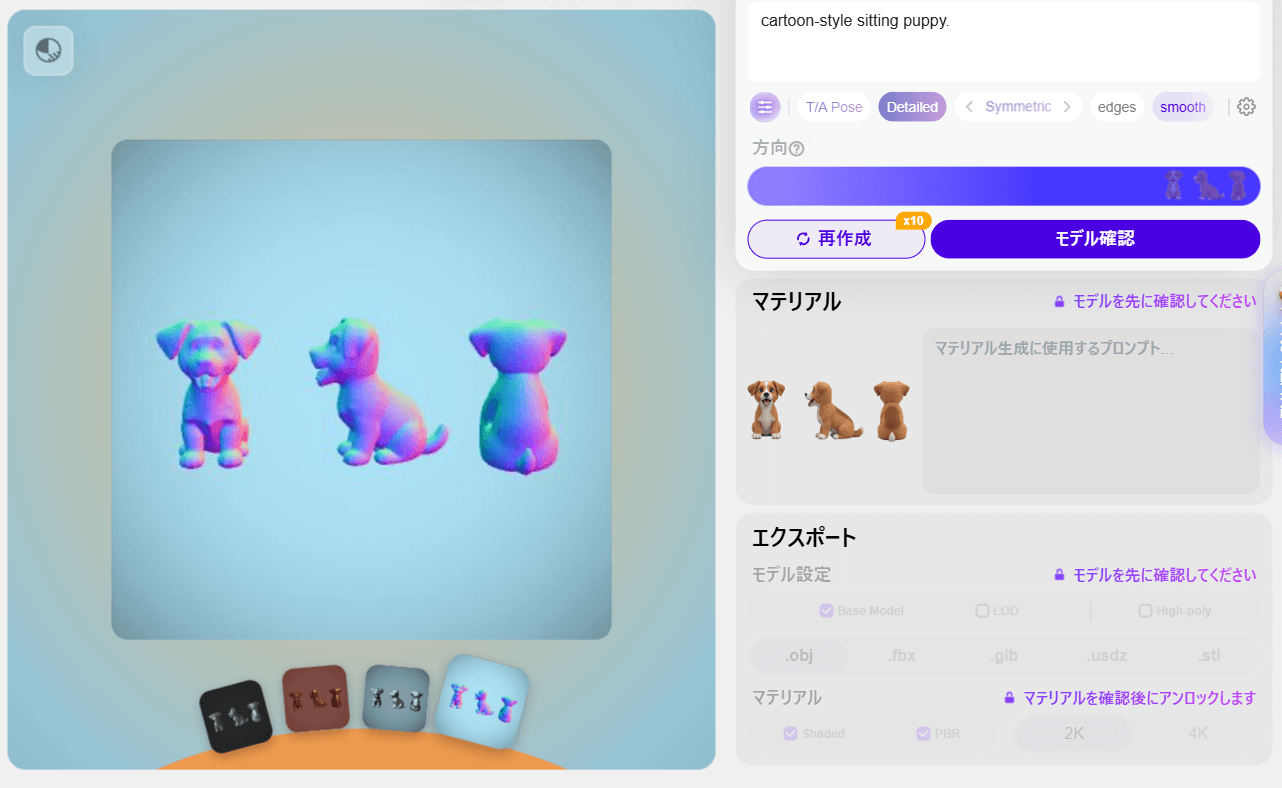
無料プランでは10回まで再生成ができます。無料枠を使い切った後は、追加利用にはクレジット購入や有料プランの契約が必要です。
画像を確定させるには、モデル確認をクリックします。
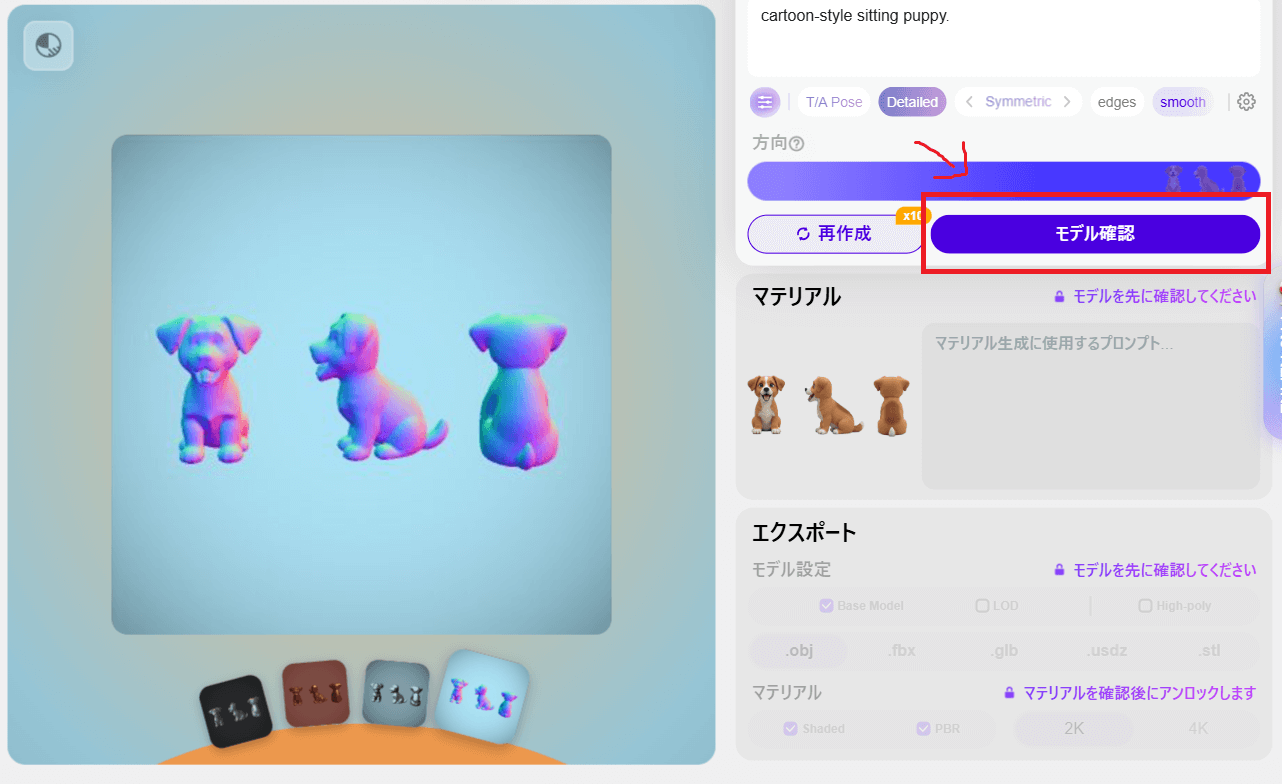
最後にダウンロードをすると、3D変換されたメッシュ画像が手に入ります。
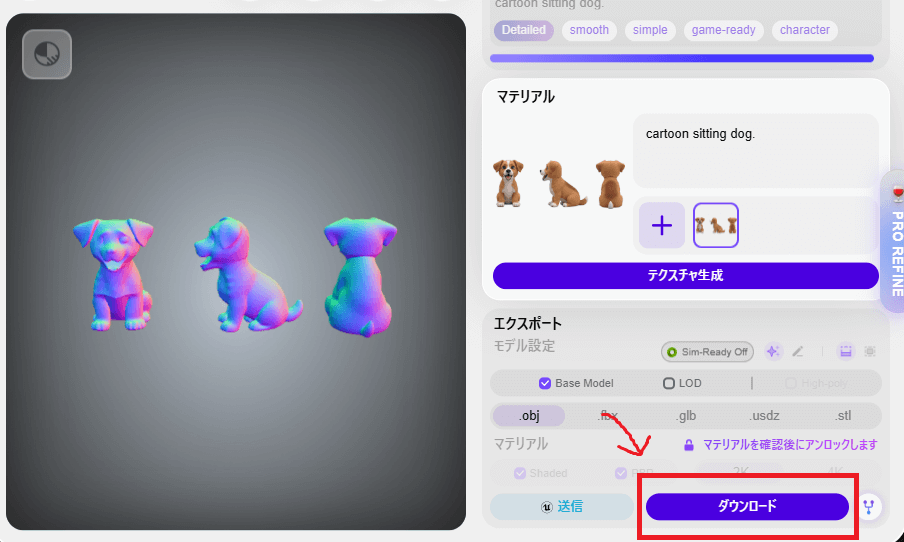
短時間で3Dモデル化が可能でした。ただし、輪郭や細部はやや粗く、精度面では後処理が必須です。
髪や手指、衣服の細部などは破綻しやすいため、Blenderなどの3Dモデリングソフトで修正する前提で作業を進めましょう。
Blenderでの仕上げ
Rodinなどで生成された3Dモデルは、短時間で立体化できるという大きなメリットがありますが、出力されるデータはそのままでは荒さが目立つケースが多く見られます。
例えば、髪の毛や指先などの細かい部分が不自然に崩れていたり、表面に余計な穴や凹凸ができてしまうといった問題です。このままではプリントしても完成度の高いフィギュアにはならないため、モデリングソフトによる仕上げが欠かせません。
おすすめなのは、Blenderをはじめとする3Dモデリングソフトです。Blenderは無料で利用できるうえに、多彩な編集機能を備えており、AI生成の素体を修正する作業に最適です。
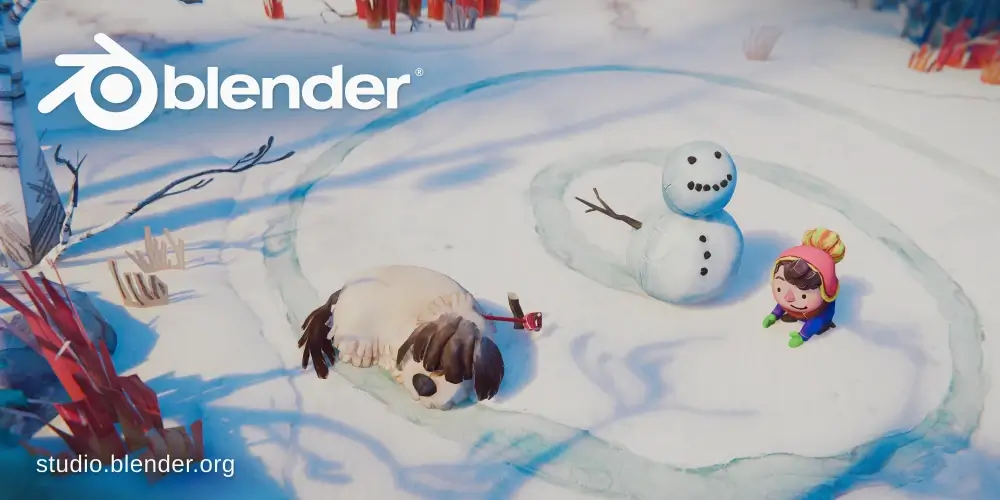
Blenderを使えば、欠損部分を穴埋めしたり、不要な面を削除して形状を整えられます。また、3Dプリントでは一定の厚みがないと破損しやすいため、最小肉厚1.2〜1.6mmを確保するなどの調整したデータをSTLやOBJ形式に書き出すことで、プリント可能な状態に仕上げられます。
このように、Blenderなど3Dモデリングソフトを使った仕上げは、自動生成された荒い素体を、実際に造形可能な水準に仕上げる工程として欠かせないステップであり、Nano Bananaを活用した3D化の現実的なフローの中核を担っているのです。
三面図からの3D化はあくまでたたき台として利用するのが現実的です。
3Dプリント出力サービスの選び方
Blenderで修正した3Dデータは、自宅の3Dプリンターで出力することもできますが、個人で高精度なプリント環境を整えるのは容易ではありません。
そこで便利なのが、オンラインの3Dプリントサービスです。データをアップロードするだけで、素材やサイズを選んで造形を依頼でき、完成品が自宅に届く仕組みになっています。
仕上がりやコストはサービスの選び方で大きく変わるため、方式・強度・表面仕上げ・コストの観点で比較すると、自分の目的に合った3Dプリントサービスを選びやすくなります。
- 出力方式:光造形は表面が滑らかで精細に仕上がりフィギュア向き。FDMは安価に出力できるが積層痕が残りやすい。
- 強度:手足や小物など細い部位は折損しやすい。支柱径やパーツの厚みを確保し、破損リスクを抑える工夫が必要。
- 表面仕上げ:塗装予定がある場合、紙やすりで400から#800まで研磨したり、後加工オプションを活用すると仕上がりが大きく向上する。
- コスト:料金はサイズ・体積・サポート材で変動。不要部分を削除したり、中空化設定を行うことでコスト削減が可能。
国内の代表的な3Dプリントサービスの一つが DMM.makeです。樹脂や金属など幅広い素材に対応しており、光造形方式・FDM方式といった複数の出力方式を選択できます。
さらに、表面仕上げや後加工オプションも充実しているため、精細なフィギュア制作から試作モデルまで幅広く活用できるサービスとして支持されています。初心者でも直感的に注文しやすく、上級者にとっては細部までこだわった造形を依頼できる点が評価されています。
まとめ
本記事では、Nano Bananaを使用したフィギュア化プロンプトの作成方法や三面図の生成、さらにNano Bananaのフィギュア3Dプリンターへの応用について紹介しました。
プロンプトを工夫することで、アニメ調からリアル調まで質感を自在に切り替えられ、破綻修正も可能です。Nano Bananaを活用すれば、アイデアを短時間でビジュアル化し、さらに3Dプリントによって現実のフィギュアとして楽しむこともできるでしょう。
ぜひNano Bananaを取り入れ、創作活動や発信の幅を広げてみてください。
